通过阅读本文,您可以了解iOS端集成SDK的方法。
前提条件
环境中已安装最新版本的 Xcode,更多信息,请参见 Xcode。
您需要持有 Apple 的开发证书或个人账号。
环境要求
类型 | 说明 |
终端设备 | iPhone 5s及之后的实体设备。 |
系统版本 | iOS12及以上版本。 |
pod方式集成
请确保您的Mac已经安装Ruby环境。
platform :ios, '12.0'
target 'DingRTCSample' do
# 集成 Full SDK
pod 'DingRTC_iOS', '3.6.1'
# 选择性集成 Full SDK 中的基础库和指定动态库
pod 'DingRTC_iOS', '3.6.1', :subspecs => ['RtcBasic', 'AudioEnhance', 'FaceBeauty']
end 此处 pod 版本号仅供参考,获取最新的 pod 版本号,请参见SDK下载。
从3.6.1版本开始新增subspecs集成指定动态库,具体支持的subspecs模块参见对应版本的podspec文件。
安装 SDK。
pod install
命令执行完毕之后,会生成 *.xcworkspace 文件,表示 SDK 集成完成。
参考手动集成第5、6步完成工程设置
手动集成
下载并解压 iOS SDK,下载地址请参见SDK下载。
新建工程,将解压后的SDK文件复制到工程中。
在 General 页签中将 SDK 中 DingRTC.framework 或 DingRTC.xcframework 文件(以及指定的模块动态库)加入到工程,并选择 Embed & Sign。
对于 SDK 文件包的具体目录来说:
Release-iphoneall 目录:适用于真机和模拟器,按需选择 xcframework 或 framework 两者之一,推荐 xcframework
Release-iphoneos 目录:适用于真机
Release-iphonesimulator 目录:适用于模拟器
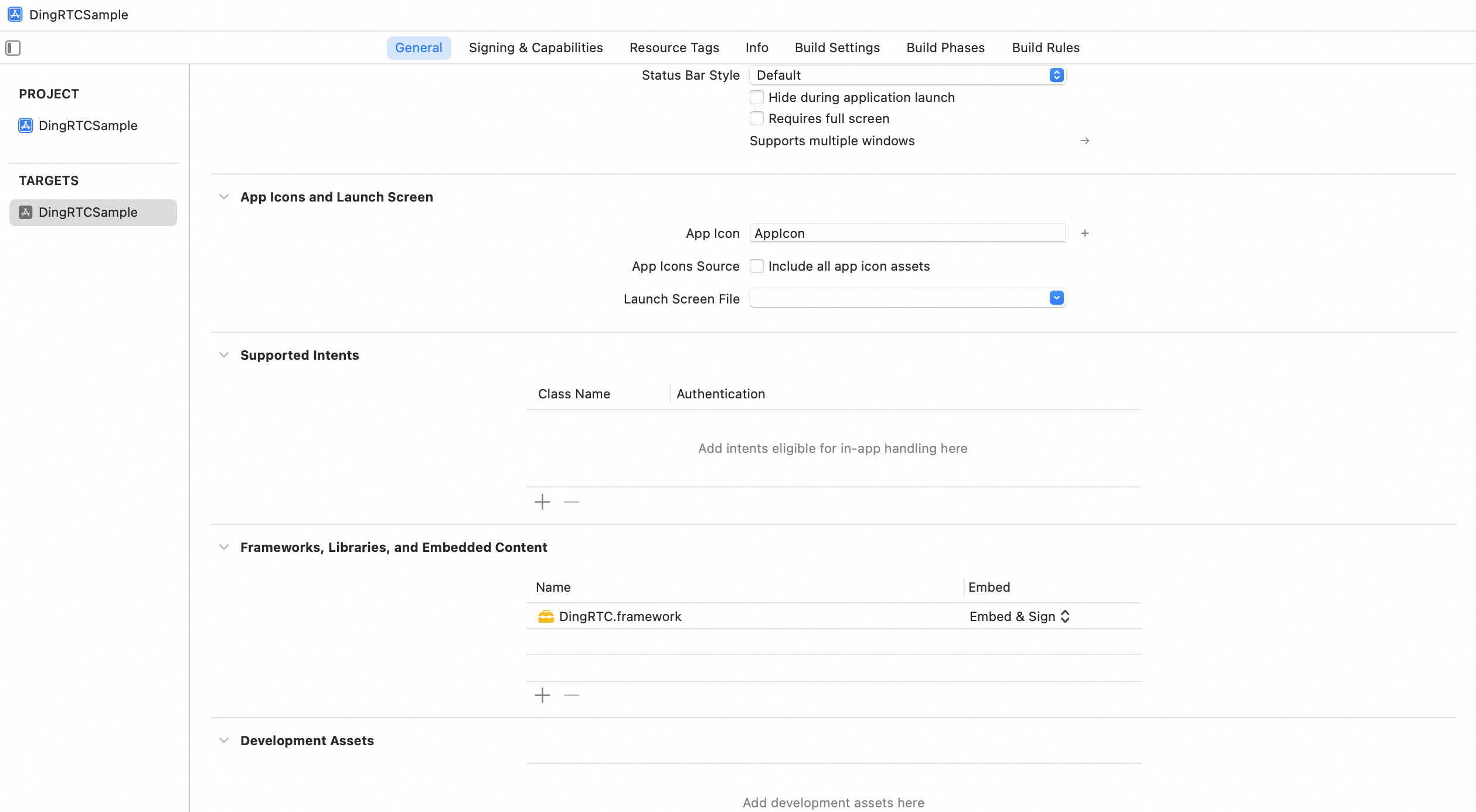
在 Build Phases 页签中添加以下系统依赖。
CoreMedia.framework
AVFoundation.framework
AudioToolbox.framework
VideoToolbox.framework
ReplayKit.framework
在 Signing & Capabilities 页签中添加 Background Modes 并打开后台音频权限。
为保障应用进入手机后台之后,通话可以保持不中断,建议您开启后台音频权限,SDK 默认进入后台之后继续推送音频流。
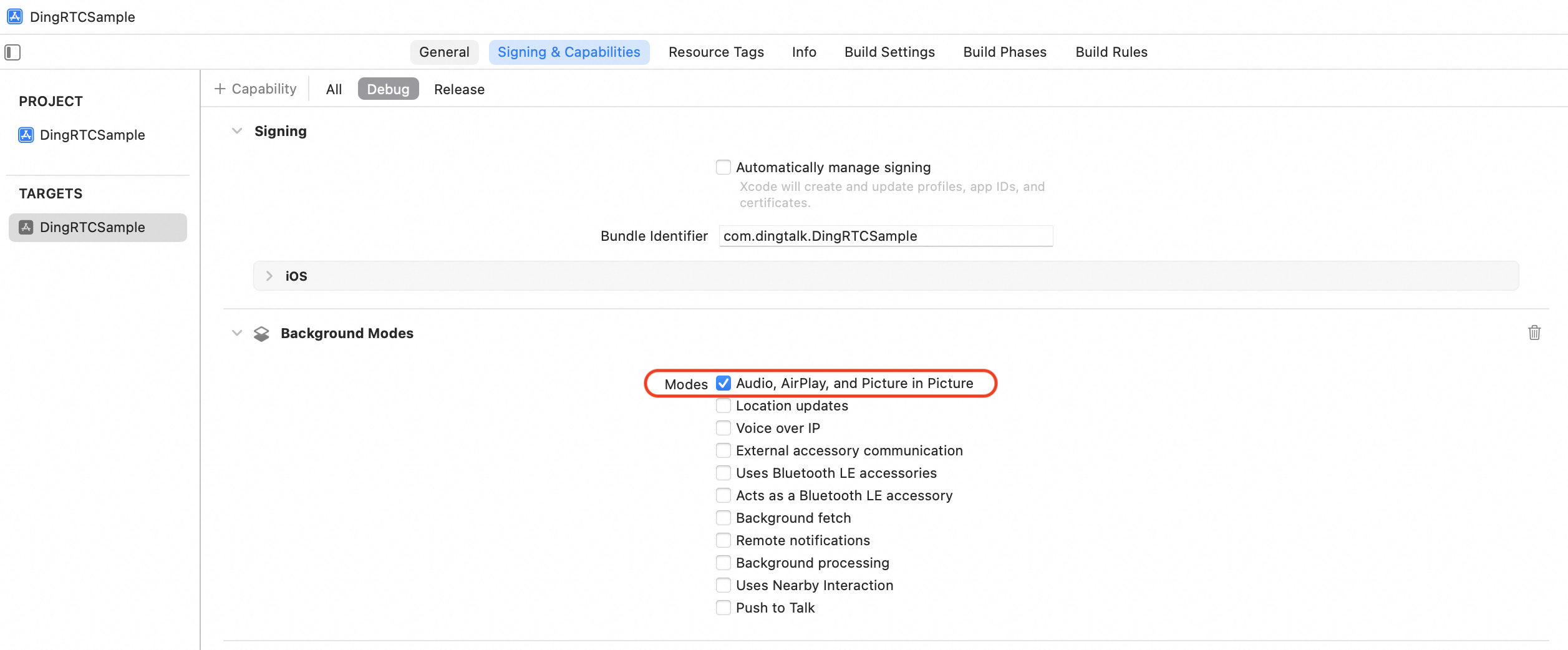
编辑 info.plist 文件,添加摄像头和麦克风权限。
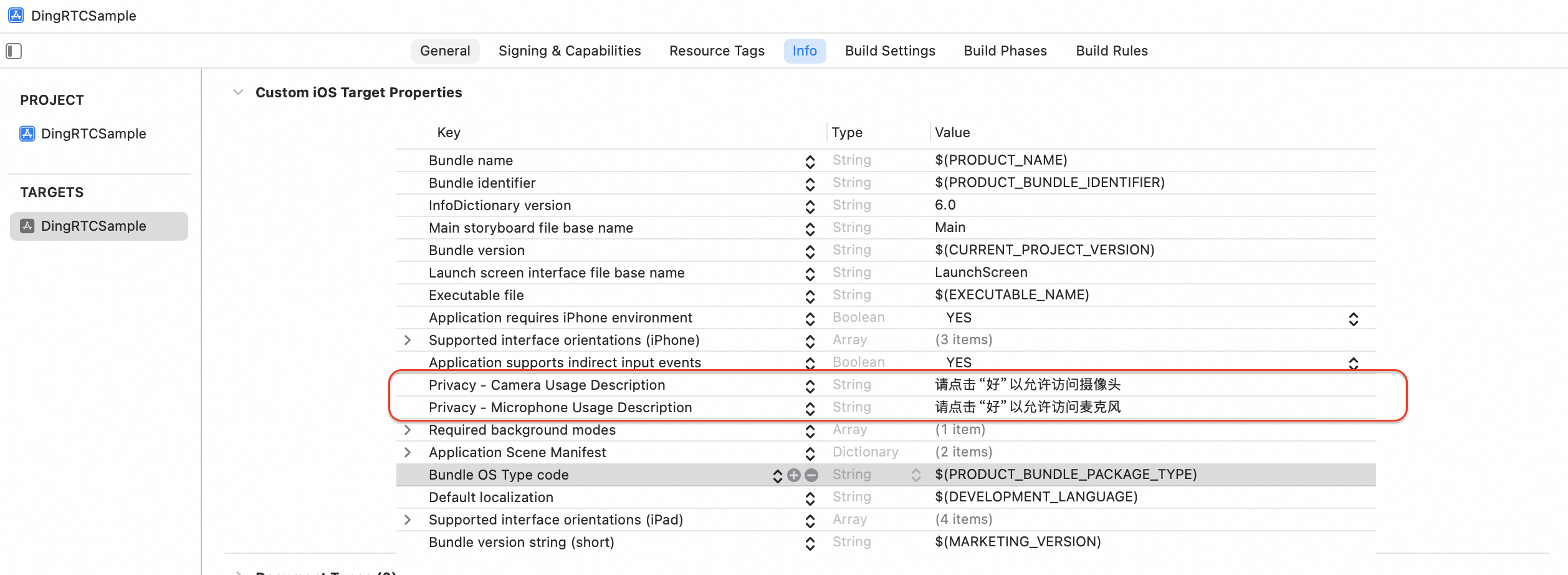
使用 Xcode 连接终端设备,按 Commond+B,如果界面提示 Build Success,表示SDK集成成功。
后续步骤
完成集成SDK操作后,您可以实现音视频通信的基本功能。具体操作,请参见实现基本功能。